如何在PPT中快速排版对齐大量图片?
我们在做PPT的时候,经常会遇到大量图片需要整齐平铺在一页上的场景。此时无论是带参考线还是辅助表,无疑都是一个巨大的工程,手动找正可能需要半个小时。现在我要介绍一个更简单、更统一的方法。
软件名称:PowerPoint2017简体中文免费完整版软件大小:60.7MB更新时间:2016-12-12立即下载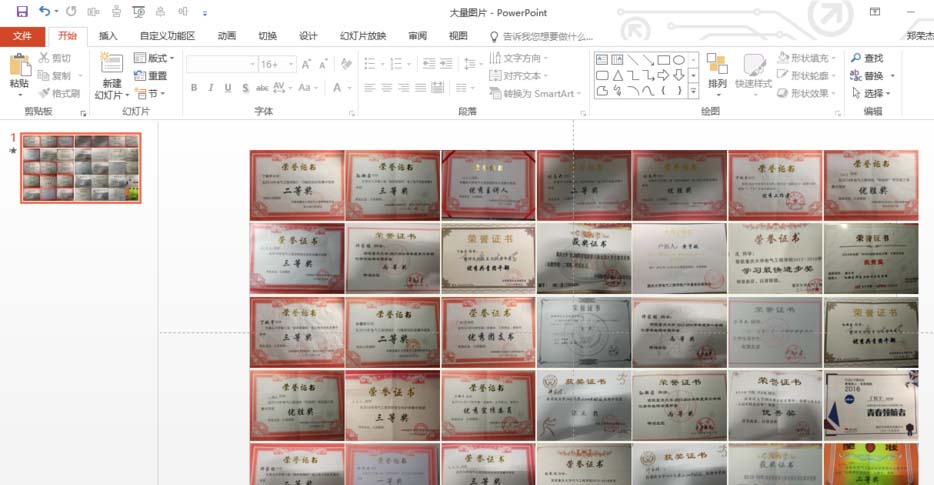 。
。
1.[插入图片]立即插入图片。如果图片大小都一样,直接看步骤3。
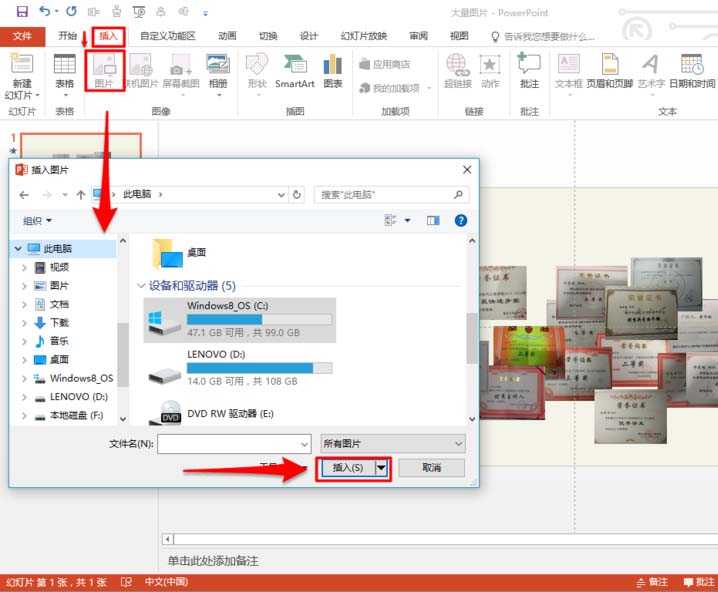
2.右键单击-“大小和位置”-将每个图片的高度和宽度设置为相同的值。如果纵横比不同,请右键单击图片,然后使用“裁剪”功能将图片裁剪为与其他图片相同的大小。
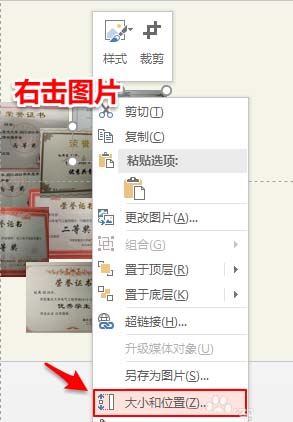
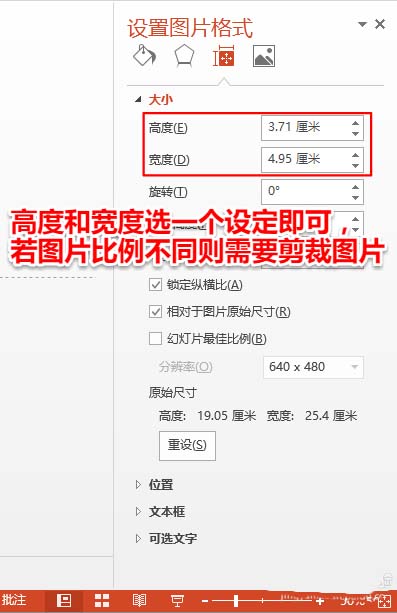
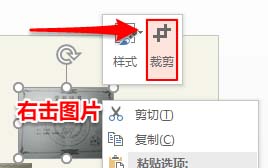
3.【大致放置】统计每一行每一列要放多少张图片(比如我想放75)。在第一行,大致放置七张图片(将第一张对准左上角,其他六张略低于第一张)。

4.在[顶部对齐]框中选择七张图片,点击开始选项卡中的“排列”-“对齐”-“顶部对齐”。
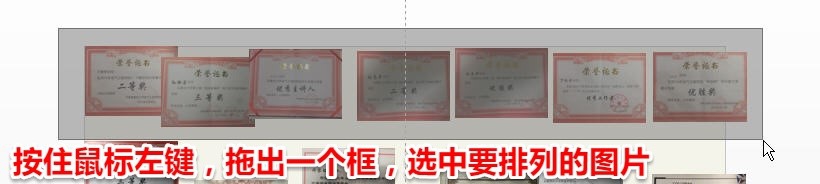
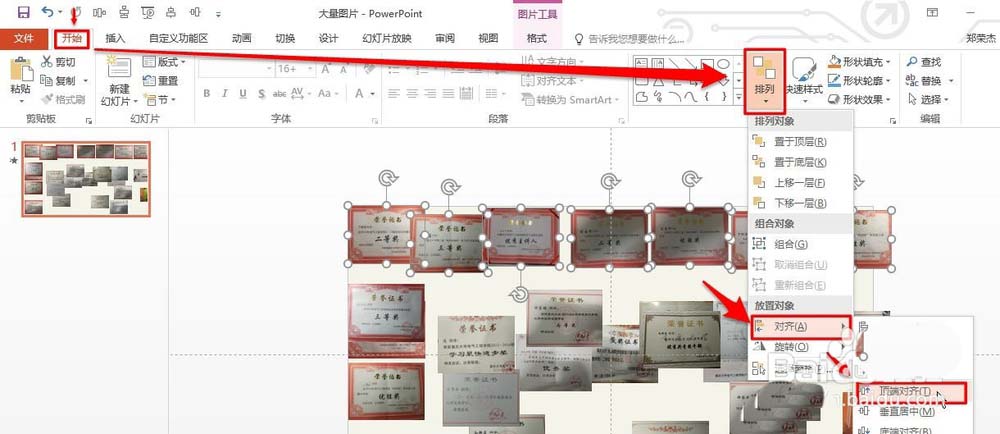

5.【水平分布】仍然在“排列”中找到“对齐”,点击“水平分布”(第一张和最后一张图片之间的水平距离应该先自己设置)。
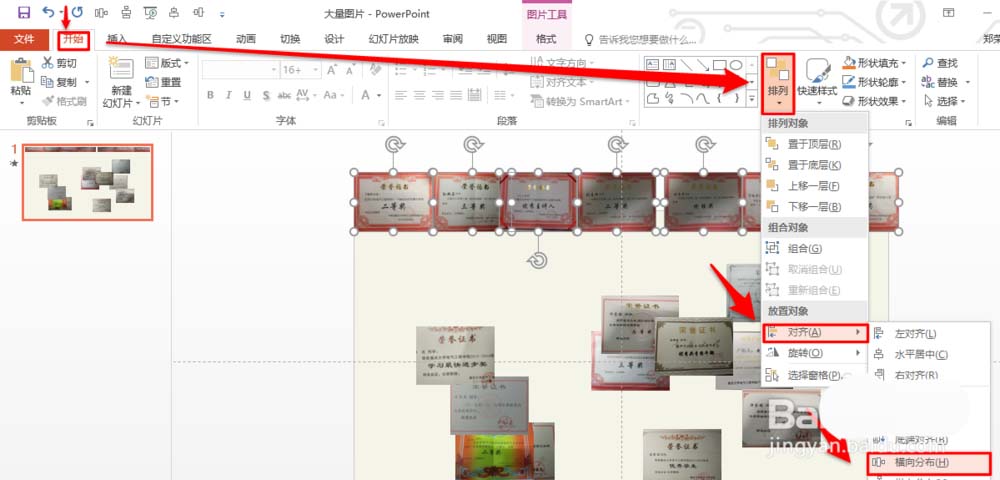
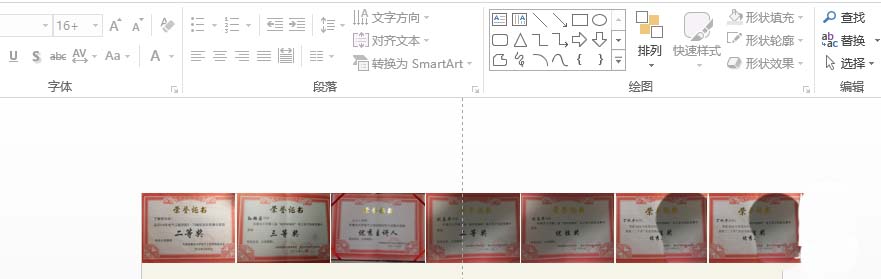
6.【左对齐】第一列放五张图片,后面四张稍微靠第一张右边。选择图片,“排列”-“对齐”-“左对齐”。

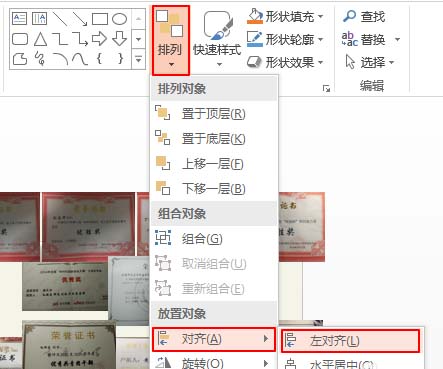

7.【纵向分布】排列-对齐-纵向分布。
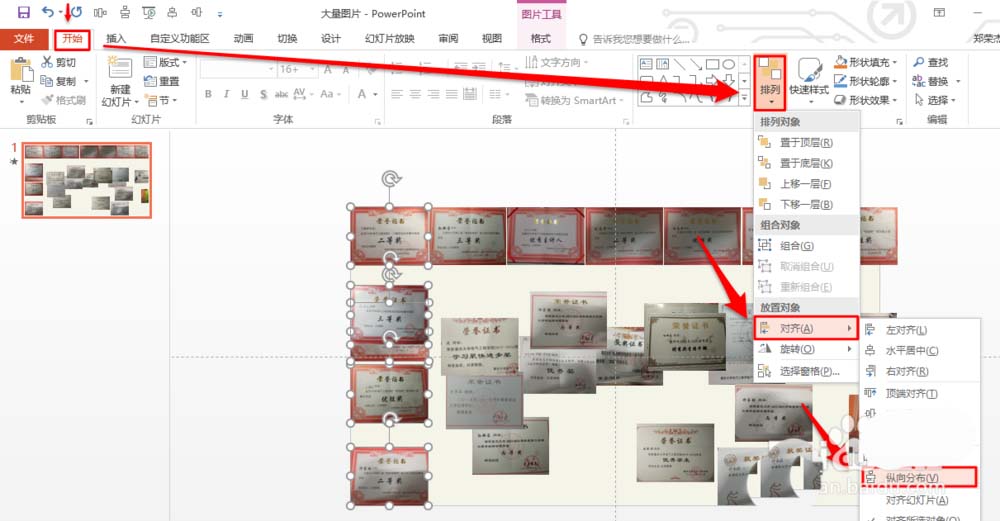

8.【重复操作】将图设置在右下角,排列最右边的一列,然后使用“顶部对齐”和“水平分布”一行一行。
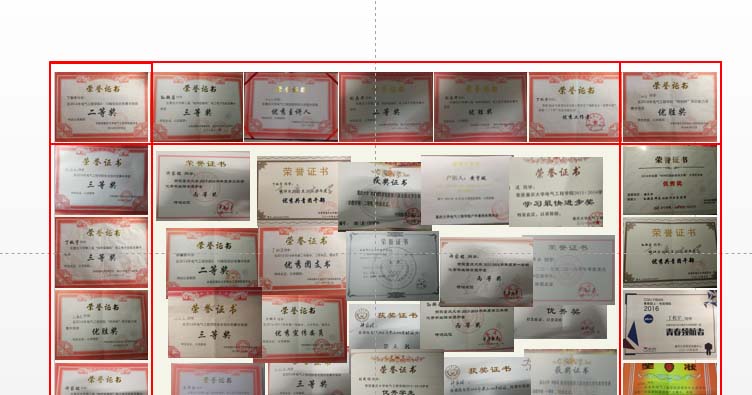
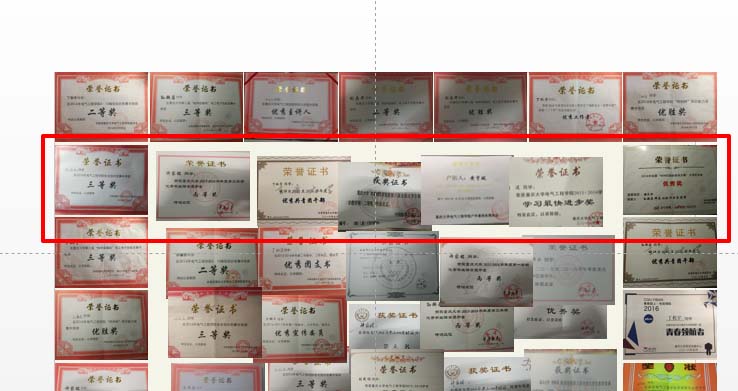
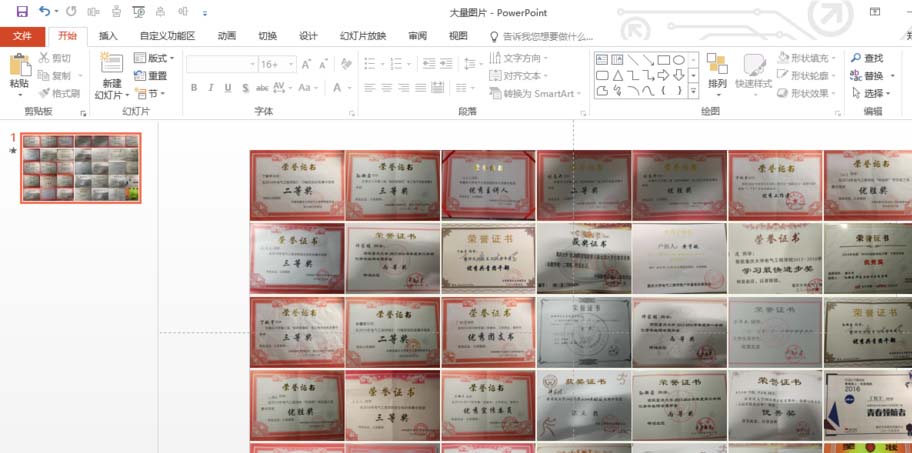
相关建议:
如何避免在PPT幻灯片中插入重复图片?
ppt如何旋转图片?ppt调整图片角度教程。
PPT如何点阵图片?ppt点阵图片教程。
版权声明:如何在PPT中快速排版对齐大量图片?是由宝哥软件园云端程序自动收集整理而来。如果本文侵犯了你的权益,请联系本站底部QQ或者邮箱删除。

















